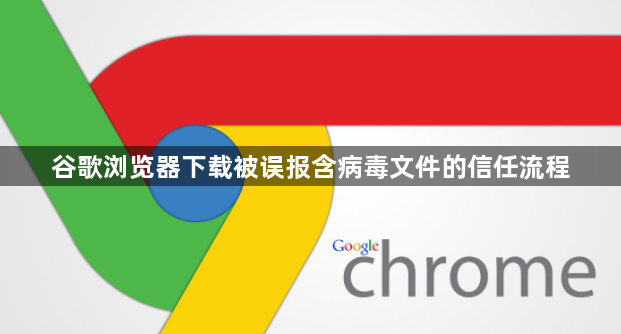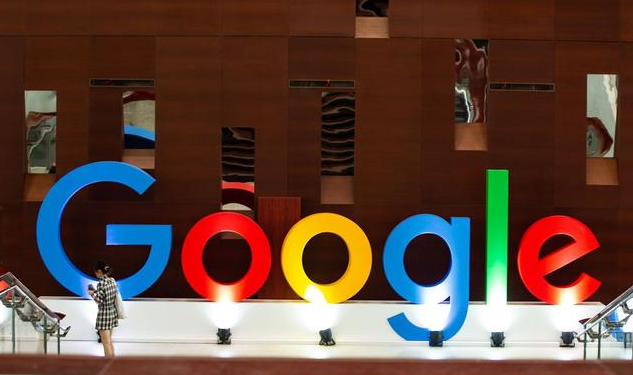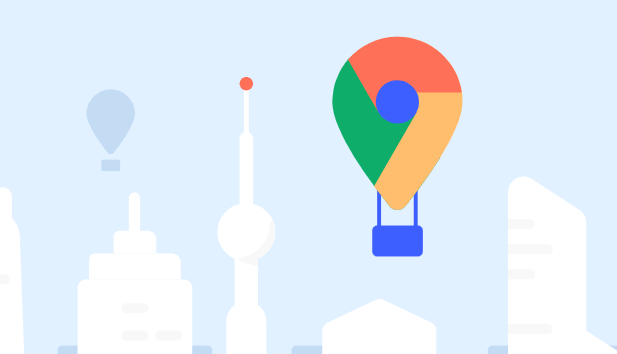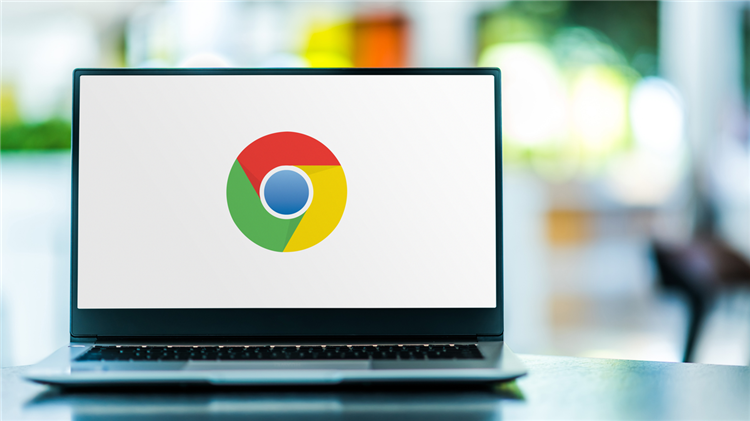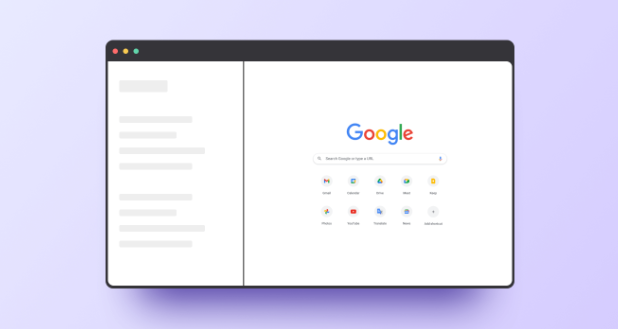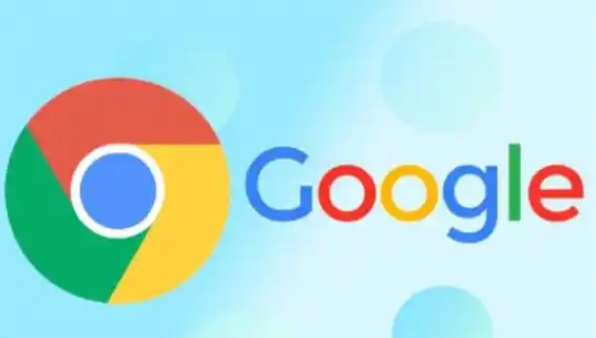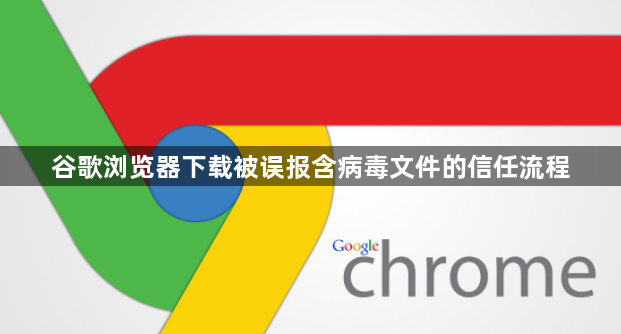
以下是关于谷歌浏览器下载被误报含病毒文件的信任流程的教程:
一、确认文件来源与安全性
1. 检查下载渠道
- 确保文件来自官方或可信网站→避免第三方下载站或未知链接→若为官网下载,联系管理员核实文件完整性(如核对MD5/SHA256哈希值)。
- 示例:谷歌Chrome安装包需通过`https://dl.google.com/tag/`域名下载→右键检查数字签名(显示“Google LLC”且状态为“已验证”)。
2. 使用第三方工具验证
- 将下载链接复制到VirusTotal网站→扫描结果若多数引擎提示安全→可初步判断为误报。
- 用本地杀毒软件(如卡巴斯基、麦咖啡)扫描文件→重点关注`.exe`或`.dll`文件→若未检出病毒,记录扫描日志备用。
二、调整浏览器与系统设置
1. 临时关闭Chrome安全浏览功能
- 进入Chrome设置→左侧菜单选“隐私与安全”→点击“安全”→找到“安全浏览”→设置为“无保护(不推荐)”→确认重启浏览器。
- 注意:完成后需手动恢复“标准保护”或“增强保护”模式→避免长期暴露于风险中。
2. 禁用杀毒软件实时监控
- 暂时关闭系统杀毒软件(如Windows Defender)→再次尝试下载→成功后立即重新启用防护。
- 替代方案:在杀毒软件中将文件或下载站点加入“信任列表”→避免重复误报。
三、高级操作与风险排查
1. 沙箱环境测试
- 使用虚拟机(如VirtualBox)或沙盒工具(如Sandboxie)→在隔离环境中运行文件→观察是否修改系统文件、安装额外软件或异常联网。
- 重点监控:`C:\Windows\System32\`目录、网络流量(抓包工具Wireshark)、进程行为。
2. 手动清理残留文件
- 若文件已被杀毒软件删除→进入隔离区恢复并添加信任→或重新下载后指定保存路径。
- 命令行清理:按`Win + R`输入`%temp%`→删除临时文件夹内相关文件→避免残留脚本触发检测。
四、反馈与后续防护
1. 向安全厂商反馈误报
- 提供文件样本或哈希值给杀毒软件厂商→说明误报情况→协助改进检测规则。
- 谷歌反馈渠道:通过`https://support.google.com/chrome/`提交问题→附上下载链接和错误截图。
2. 更新软件版本
- 检查Chrome和杀毒软件是否为最新版→旧版本可能存在兼容性问题导致误判。
- 示例:Chrome的“安全浏览”功能依赖本地数据库→更新后可能修复误报问题。
若遇到复杂情况,建议访问谷歌官方支持社区获取帮助。